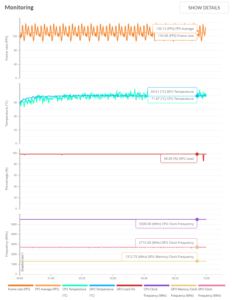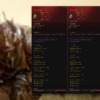ユーザー高評価の「GALLERIA XA7C-R47T」をカスタマイズまで徹底解説

人気のゲーミングPC「GALLERIA」の話をしよう。特にRTX 4070 Ti搭載のGALLERIA XA7C-R47Tだ。この機種は購入者から高い評価を受けている。私も以前レビュー用にお借りしたことがあり、ベンチマークなどを中心としたレビューを以下の記事で行っている。
良いマシンだが、執筆時点で約27.5万円。買うなら絶対失敗したくないだろう。また、「カスタムがよくわからない」という声も聞く。
そこで私はもう一度サードウェーブさんに同機種をお借りして、この記事を書くことにした。
実際にGALLERIA XA7C-R47Tで最新ゲームを100時間ほどプレイし、データを取りながらハードな使用に耐えるかをテストした。その上でじっくり時間をかけて16000文字にもなる長大なレビューを書きあげた形である。
というわけで「良いPC買うか迷ってる。背中を押してくれ~!」という人は必見だ。長いけど、その分本当に私の持てる情報を詰め込んだ。(それと多くの余談も)
Contents
GALLERIA XA7C-R47Tを選んだ理由

GALLERIAにはさまざまなグレードのモデルがある。その中で、GALLERIA XA7C-R47Tを取り上げることを選んだ理由が4つある。
- GALLERIAブランドの強さ
- ユーザー評価が高い
- 最新ゲームを最高画質で遊べるグレード
- RTX 4090を所有する筆者が使っても満足できる
1. GALLERIAブランドの強さ
まず、あなたがPCを買う際、次のようなことが気にならないだろうか。
- 他の人(特に一般人)の評判はいい?
- 実際に売れている?
- ケースやパーツ構成、レイアウトは古臭くない?
- 配送はどのように届く?
- 性能はちゃんと出る?
- パーツが壊れにくいように工夫している?
- 故障時にちゃんと送れる?
そう、BTOパソコンは価格も重要だが、買って満足できるかが重要だ。27万円もするPCとなれば手堅く慎重に決めたい。その時に、他の使用者の声があまり聞こえてこない、ちょっと安い見知らぬPCを買えるだろうか?
多くの人に知られているということは、色々なメリットがある。シンプルに製品に関する情報が多いのだ。様々な日本のゲーミングPCのなかで、GALLERIAは最も多くの人にレビューされてきたブランドだと私は思っている。
GALLERIAは新製品が出ると、PRの一環として私のようなレビュワーにPCを貸し出してくれる。そして、PCの動作や、中のパーツはこうなっていますよ~、といった形で、製品のすべてをさらけ出すことを許しているのだ。私としても「これは良くないんじゃないかな」と思ったことはレビューで書くし、メーカーにフィードバックさせていただくこともある。そういう情報が多くあるPCは、買う前から特徴を語ることさえできるだろう。
2. ユーザー評価が高い
![]()
そんな人気のGALLERIAの中で、今回取り上げるGALLERIA XA7C-R47Tは、特にユーザー評価が高いモデルだ。
ドスパラのサイト上には購入者が製品を評価できるシステムがあるのだが、他の同クラスのゲーミングPCより明らかにユーザーの評価数が多い。しかも執筆時点では4.75/5という高評価を得ている。Amazonの2000円くらいの商品のように、何百何千というレビューがつくような製品ではないが、数名による★5よりも説得力があると言えるだろう。
では、GALLERIA XA7C-R47Tはどうしてここまで高い評価を得ているのか。レビュー内容を見ると、PCの性能を褒める声が多く見られる。
- 「今までの低スペックで我慢していたゲームも最高なパフォーマンスでできてうれしい」
- 「このPCで基本的に出来ないことはない」
- 「過去一番の高額PCになりましたが、まったく悔いはない程動作の快適さに感動」
それもそのはず。RTX 4070 TiはRTX 30シリーズでは到達できなかった領域に到達している新世代グラボなのだ。
以下は、ドスパラによるグラフィックボードの性能比較である。最新世代のRTX 40シリーズは青く表示している。RTX 4090、RTX 4080のハイエンド組がワンツーを飾っていて、3位にRTX 4070 Tiがある。1番ではないけれど、最新世代に相応しく、表彰台に登れる高い性能があるわけだ。それに対し、RTX 4070以下のモデルは、RTX 30シリーズのハイエンドに届いていない。
この結果を聞いて、あなたはRTX 4070とRTX 4070 Tiのどちらが欲しくなるだろうか?
つまりだ。RTX 4070 Tiの魅力の一つは「俺のグラボはRTX 30世代を超えてるし!」という納得感だったりする。かなり所有欲として大事なポイントではないだろうか。
| RTX 4090 24GB |
|
|---|---|
| RTX 4080 16GB |
|
| RTX 4070 Ti 12GB |
|
| RTX 3090 Ti 24GB |
|
| RTX 3090 24GB |
|
| RTX 3080 Ti 12GB |
|
| RTX 4070 12GB |
|
| RTX 3080 10GB |
|
| RTX 4060 Ti 8GB |
|
| RTX 3070 Ti 8GB |
|
| RTX 3070 8GB |
|
| RTX 4060 8GB |
|
| RTX 3060 Ti 8GB |
|
| RTX 3060 12GB |
|
| RTX 3050 8GB |
|
| GTX 1660 SUPER 6GB |
|
出典:ドスパラ
3. 最新ゲームを最高画質で遊べるグレード
最新世代のグラボが出ると、最新のAAAゲームのグラフィックスは上がる。ゲーム会社は「すごいグラフィックスであっと言わせたい」のだから当然だ。
私はPCレビューの関係もあって、ずっと新作ゲームの最高画質設定をレビューし続けている。その点では「グラフィックで売るゲーム」は最高設定を味わわないと感動が半減すると感じている。実際、RTX 4070 Ti以上のグレードを使わないと「最高設定グラフィックス」での快適なプレイが難しいゲームも登場し始めている。例えばStarfieldだ。また、同時期に発売されたARMORED CORE VI FIRES OF RUBICONも、PC版がヒットを飛ばしているが、こちらは比較的軽く仕上げられているとは言え、4Kだと結構重い。それでもRTX 4070 Tiなら問題なく動作する。
4. RTX 4090を所有する筆者が使っても満足できる
私自身は最上位のRTX 4090(30万円で購入)を利用しているPCゲームフリークだ。その感覚からしても「RTX 4070 Tiならアリ」と思えるのは事実である。もしRTX 4090を買うお金がなかったとして、代替で買うとしてどこまでスペックを落とせるか…というと、RTX 4070 Tiが思い浮かぶという感じだ。
RTX 4070 Tiは4Kゲーミングのためのグラボとしてはちょっと弱いところもあるんだけど、実際にGALLERIA XA7C-R47Tを動かす限り「あれ、意外と動くな」「4Kエントリー用として奨めてもいいかな」と感じられるくらいの動作性能を持っている。そういう意味では、ユーザーレビューを見ても「わかるな~、そうだろうな~」という印象を持っているのである。
GALLERIA XA7C-R47Tで、ゲームを2週間遊んだ感想
実際にGALLERIA XA7C-R47TでPCゲームを2週間遊んでみて、改めて感じたことやデータなどを紹介しよう。
梱包の安心感
GALLERIAなどのミドルタワーPCをはじめて買うと、その大きさと重さにちょっと驚くだろう。それを安全に包んで運ぶ仕組みができていることは、PCの品質の一つだ。
なんと言ってもGALLERIAは「PC輸送のプロ」である。eSportsシーンのスポンサーとしても知られているとおり、オフライン会場に運ばれることも多いPCだ。だからPCのレンタル部門まである。その上では、輸送に関するトラブルもたくさん経験し、対策も重ねてきたことだろう。そのノウハウは、あなたが手にするGALLERIAのPCケースや梱包材にも余すことなく反映されている。これまで私は50台以上のGALLERIAを輸送で受け取ってレビューしてきたが、輸送が問題と考えられるトラブルはゼロである。

何台レビューしても梱包が安定していて安心
届いたPCのダンボールの蓋を開けてみよう。付属品を取り出すと、しっかりと梱包されたPC本体が見えてくる。PCは黒いカバーに包まれており、GALLERIAのために開発された4点の発泡スチロール製の緩衝材によって、段ボールとPC本体が接触しないようになっている。取り出す際には両側から手を入れて垂直に持ち上げる。この時、しっかり梱包がフィットしていて輸送中にガタつきがないことも確かめられるだろう。
黒いPCカバーは、PCを使わない時にちょっと被せておけばホコリよけにもなる。昔のGALLERIAのカバーはただの透明ビニール袋だったのだけど、今の不織布カバーの方が断然高級感があって印象が良い。カッコイイロゴがついていて「俺、GALLERIA買ったんだな~!」と実感する。例えば人気のストリーマーの実況や大会のスポンサーとしてのGALLERIAの文字を見て、自分のPCのGALLERIAの文字を見て、ちょっとニヤける。これぞブランドパワーだ。
重いグラフィックボードをガッチリ支える仕組み
安全に届けるための仕組みは梱包だけではない。PCの中身にも当然工夫がされている。
PC本体のサイドパネルを開けてると、真ん中に分厚いグラフィックボードがドーン!と載っているのが見える。これがGeForce RTX 4070 Tiだ。ほぼこのパーツのためにこのPCが選ばれている。3スロット厚にもなる大型のグラフィックボードで、PCIスロットと後部のねじ止めだけで支えきれる重量ではない。

デカいグラボは良いグラボ
そこでGALLERIAではガッツリ支えることにした。本体備え付けの金属製のGPUステー「リジッドカードサポート」を開発したのである。

ケースを縦に渡っているのが金属製ステー「リジッドカードサポート」
金属ステーがグラフィックボードを前方から強固に、しかし傷つかないように「ねじ止め」で支える。もちろん、グラフィックボード自体が傷つかないよう、挟み込む部分にはパットが挟まれ、ファンと干渉しない位置に慎重に取り付けられている。あなたは、GALLERIA以外でこんなステーを見たことがあるだろうか?私はない。初登場時は自作PC界隈からも「ケースが欲しい」という声が聞かれたほど、画期的なものだった。

下から支えるだけのステーも多い中、上下で挟む仕組み。これならズレるわけがない
このような優れたケースシステムは、当然コストがかかっているだろう。実際、このケースになった時、GALLERIAはわずかに値上げしたのを覚えている。それに対してコスパが悪くなっただのなんだのというレビュワーもいた。当時はRTX 30の世代で、もうちょいグラボが小さかったので、私も「それはそうかもね」と思っていた。しかし、RTX 40世代で30cm級、物によっては2kg(!)のグラボも出てきた現在、この金属ステーは誰もが欲しがるはずだ。なお、金属ステーサポートは、同社の新型PC「raytrek 4Cシリーズ」でも取り入れられている。それくらい、必要なものだということだ。
ここでちょっと気をつけたいことがある。RTX4070以下の、軽くて支えが不要なグラボ搭載のGALLERIAはステーが搭載されない。なので、あなたがGALLERIAを買って、「保証が切れたらグラボ載せ替えたりして自作PCへの母体にしようかな~?」と考えている場合は、リジッドカードサポートがつくRTX 4070 Ti以上のモデルを買おう。今後登場するグラボのサイズが今より小さくなるかというと、多分ないだろうから。
ちなみに、一般的な自作PCではグラボ重量対策をどうするかというと、グラボにおまけでついてくるステーをつけるか、サードーパーティーによるステーをつけることになる。それらの利用時は、「ケースにねじ止め」などの仕組みは取れないので、マグネットやバネ、テープなどで固定することになる。正直言って、ケース内で外れていないか、しっかりしたテンションで支え続けられているか心配になることも少なくない。それに、PCごと梱包して輸送中に向きを変えられることなどは考えられていないだろう。「金属ステーでねじ止め」の剛性にはとてもかなわない。BTOの他社でももちろん、何らかの対策はしているはずだが、私がチェックした限り、グラボステーにここまで強力なものを搭載していることをアピールするショップや製品写真は発見できなかった。(あるかもしれないけどね) 実際、安価なPCが主力のショップだと、ハイエンドグラボのためだけにケースにステーをつけるような刷新をするのはコスパが悪い。そういう意味でもGALLERIAは「ガチ寄り」だ。
以上が、GALLERIAがあなたのもとに確実に届くため、人知れず気を遣っているポイントである。以下に簡単にまとめよう。
- RTX 4070 Tiなどの上位グラボは大きくて重く、何らかの支えが必要である
- GALLERIAはケースに金属製のバーがついていて、それでグラボをがっちり安全にねじ止めする
- グラつかないから輸送中に外れたりする事故や、使用中のたわみを防ぐ効果が期待できる
- 優れた梱包は万一メーカーに送り返す時も安心できる
Steamがプリインストールされており、すぐ遊べる
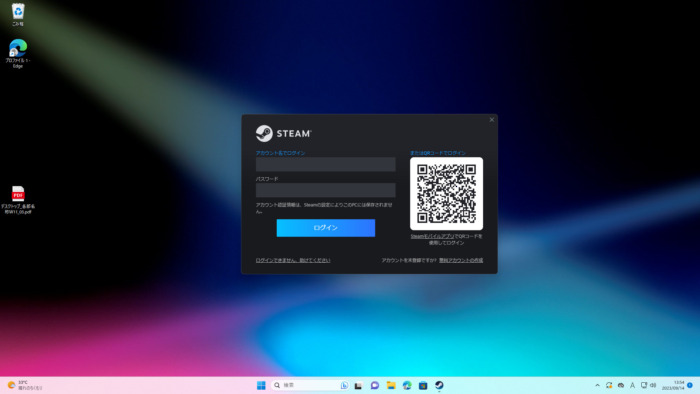
さっそくPCを起動してゲームを始めてみよう。PCゲームのプラットフォームとしてはSteamが有名だ。Steamではクラウドセーブに対応している。以前のPCからセーブデータなどを手動で移行しなくても、Steamにログインするだけで続きから遊ぶことができるゲームも多い。また、GALLERIAではSteamクライアントが最初からインストールされているので、PCが届いたらすぐにゲームを始められる。ちょっとしたことだが、手間をかけたサービスだ。
![]()
また、ドスパラでPCを購入すると、「ドスパラポイント」が得られる。ドスパラポイントはドスパラでの買い物のほか、Steamウォレットに1pt=1円としてチャージもできる。GALLERIA XA7C-R47Tの購入時には、執筆時点で1375ptのドスパラポイントが得られる。Steamでのゲーム購入に充ててもいいし、ドスパラで必要な周辺機器の買い足しに役立てることもできる。
Nahimicで迫力のある聞きやすいサウンドに調整
ヘッドフォンでゲームをしていて、突然大きな音が出てびっくり。そんなことが起きないように、最近のゲーミングPCには音量調節アプリがバンドルされている。
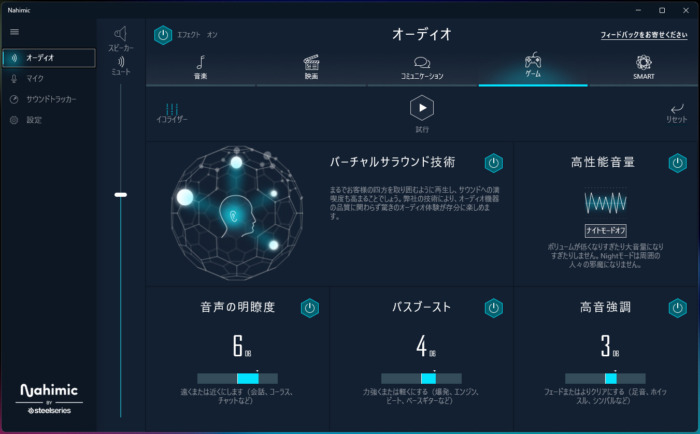
GALLERIA XA7C-R47Tでは、ヘッドフォンでおなじみのSteelSeriesによる「Nahimic」アプリケーションが搭載されていた。これで、あなたの好みの音質を作り上げよう。
ゲームを含め、PC上で鳴るサウンドにバーチャルサラウンドの広がりを持たせたり、低音高音のバランシングや、全体の音量を均等にする「高性能音量」の調整などが可能だ。低音がブンブン鳴るのが好きな人は、バスブーストを持ち上げてやることでシネマティックな効果を楽しめるだろう。外付けのアンプなどを通さなくても、普段使っているイヤホンなどをPCに挿し込めば、迫力がありつつも耳に優しいサウンドを楽しめる。
最新ゲームで究極画質を楽しめる
優れたゲーミングPCは、家庭用ゲーム機では真似できない美しい画面を楽しめる。それに、PCにはMODなどもあることから、一度体験したら同じゲームの家庭用ゲーム機バージョンでは満足できなくなるだろう。最新ゲームとしてARMORED CORE VIとStarfieldをプレイしたが、どちらも十分高画質で遊ぶことができた。(どちらもとても楽しかったことも伝えておきたい)
AC6やStarfieldでは、RTX 4070 Tiが得意とする「DLSS」というアップスケーリング技術に対応しておらず、グラボの「素の力」が求められる。ある意味負荷テストとしてももってこいである。
平均フレームレートの例
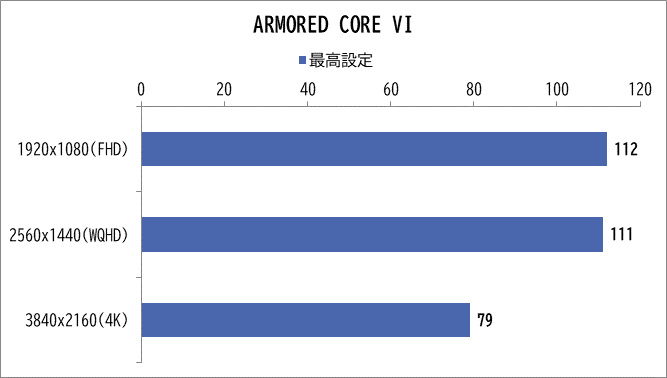 ARMORED CORE VI FIRES OF RUBICON(AC6)は、PC版では最大120fpsの滑らかなゲームプレイを楽しめる。(PS5では60fps) また、4Kモニタを使えばEN兵器の細かな粒子を肌で感じられるかのような、高画質なゲームプレイを楽しめる。同作にはベンチマーク機能がないため、ほどよく描画負荷のある序盤のミッション「移設型砲台破壊」にて一定の動作を手動テストした。最高画質設定だと意外と重いタイトルだが、GALLERIA XA7C-R47TではFHDでも平均は112fps、4Kで平均79fpsを出した。FHDはもちろん、4Kのまま、最初から最後まで画質を妥協せずにゲームをクリアできる。
ARMORED CORE VI FIRES OF RUBICON(AC6)は、PC版では最大120fpsの滑らかなゲームプレイを楽しめる。(PS5では60fps) また、4Kモニタを使えばEN兵器の細かな粒子を肌で感じられるかのような、高画質なゲームプレイを楽しめる。同作にはベンチマーク機能がないため、ほどよく描画負荷のある序盤のミッション「移設型砲台破壊」にて一定の動作を手動テストした。最高画質設定だと意外と重いタイトルだが、GALLERIA XA7C-R47TではFHDでも平均は112fps、4Kで平均79fpsを出した。FHDはもちろん、4Kのまま、最初から最後まで画質を妥協せずにゲームをクリアできる。
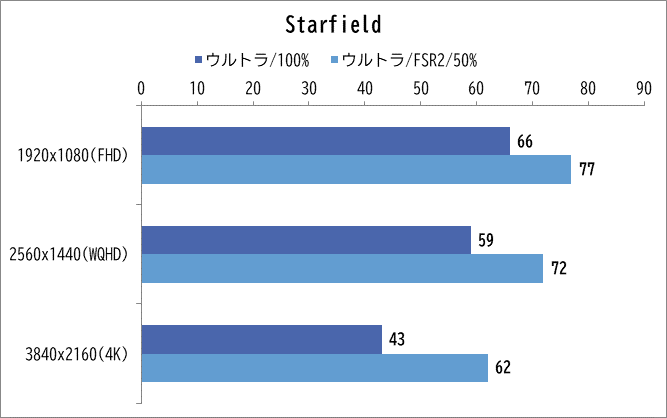 Starfieldはかなり重いゲームであるが、GALLERIA XA7C-R47Tなら問題なくウルトラ設定を活かしてプレイできる。
Starfieldはかなり重いゲームであるが、GALLERIA XA7C-R47Tなら問題なくウルトラ設定を活かしてプレイできる。
Starfieldのウルトラ設定は、簡単にいうとちょっとだけ妥協した設定になっている。解像度が75%に抑制された状態なのだ。このため、1つめのテスト「ウルトラ/100%」では、ウルトラ設定を選んだあと、FSR2をオフにし、100%解像度にしてテストを行った。そして、もう1つのテスト「ウルトラ/FSR2/50%」は、4K解像度などで快適に動かす目的のテストだ。ウルトラ設定をベースにFSR2をオンにし、内部解像度を50%に落としてテストを行った。テスト場所はゲーム開始後、ベクテラの初戦闘の後である。
FHDでもウルトラ/100%設定では平均66fpsとなり、60fpsターゲットで考えた時でも、RTX 4070 Tiが必要になることを裏付けるようなタイトルだった。WQHD以上の解像度ではFSR2を使って、内部解像度を調整して遊ぶと良い。
ともかく、2023年秋現在、Starfieldが動けば怖いものはない。どんなゲームでも楽しめるはずだ。他のゲームの動作レベルも見たい人は以下の記事でどうぞ。
高画質ゲーム中でも動作が静か
GALLERIA XA7C-R47Tなら、PCのファンノイズが気にならず、快適なゲームプレイが楽しめる。
ゲーミングPCはケース内部のあちこちにファンが搭載されている。それが回る際に、モーター音や風を切る音がする。特にハイエンドPCになるほど動作音がうるさくなりがちである。そして、めちゃめちゃうるさいと「故障する!?」と心配してしまう人もいるみたいだ。そう考えると「めちゃめちゃ性能が出るけどうるさい」よりは「ほどほどに動いて静か」の方が、一般の人の評価は高いのではないかと思う。
GALLERIA XA7C-R47Tはどうかというと、静かな方である。13900KF & RTX 4090を搭載するハイエンドPC「raytrek 4CZZ(レビュー記事)」と動作音を比較すると、以下のような違いがあった。
簡易水冷ハイエンド機(raytrek 4CZZ)との動作音比較
いずれもdBAの値が小さいほど静かである。
ゲーム中の動作音
| GALLERIA XA7C-R47T(空冷65W) |
|
|---|---|
| raytrek 4CZZ(240mm簡易水冷) |
|
Cinebench r23(CPUベンチマーク)動作時の動作音
| GALLERIA XA7C-R47T(空冷65W) |
|
|---|---|
| raytrek 4CZZ(240mm簡易水冷) |
|
raytrek 4CZZのようなハイエンドPCでは、CPUクーラーは性能重視だ。そのため、簡易水冷が搭載される傾向にある。240mm簡易水冷なら120mmファンx2がついている。2つのファンが全開で回るため、どうしても音が大きくなってしまう。

raytrek 4CZZに搭載されていた240mm簡易水冷ユニット。賞味な話、全開になればそれなりに「鳴ってんな~!」と感じる。
対して、GALLERIA XA7C-R47Tはファンが1つだ。このため、簡易水冷と比べると明らかに静かである。

GALLERIA XA7C-R47Tに搭載されていた120mmサイドフロークーラー。お上品。
空冷ファン1基で大丈夫なのか心配かもしれないが、全く問題ない。Starfieldを4Kモニタでプレイした際には、GPU温度は51℃、CPU温度は54℃という低さを保っていた。これは、ファンがめちゃめちゃ回って温度を下げているというよりは、そもそも発熱量が低いところから来ている温度だ。
CPUはCore i7-13700F(16コア24スレッド)を搭載。瞬間的に219W(ワット)のターボパワーを出せるが、長時間の負荷時は65Wにセーブするという設定がされている。つまり、熱くなりすぎて壊れないよう、ほどほどに手抜きをする。そのため、一般的な空冷クーラーでも間に合うのだ。そういう意味では最高性能のCPU構成ではない。しかし、ゲーム用途においてのプレイフィールとしては十分で、「静かに動作し、普通に動く」という点で、トータルバランスが高い印象を受ける。もちろん、動画エンコードなど、CPUをフルロードする処理も問題なく扱える。
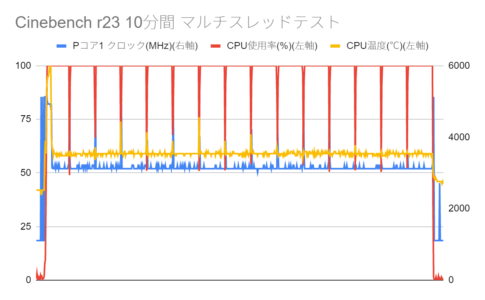
CPU全コアに長時間高い負荷をかけた場合、一定時間でパワーセーブが行われ、CPU温度(黄色)も低く抑えられる。

グラフィックボードのRTX 4070 Tiもノイズ源である。AC6やStarfieldを4Kで100時間以上プレイしたが、動作音が気になることは個人的には全く、ゲームに集中することができた。木造アパートで夜中に使っても、PCのノイズでお隣から壁ドンされるようなことはないだろう。
購入者レビューでは以下のような声があった。
- 「使っていてもファンの音も気にならないため良い。」
- 「GPUをフル稼働させなければかなり静かでよい。GPUをフル稼働させても音がするなぐらいです!」
このレビューのように「音がするな」ぐらいの感想で収まり、気になるというレベルまではいかない印象だ。RTX 30シリーズ搭載のGALLERIAを思い出すと、もっと高回転でうるさいファンノイズがしていたように思う。
GALLERIA XA7C-R47T購入時のポイント
ここからは、GALLERIA XA7C-R47Tの購入時において、個人的におすすめのアップグレードやサービスについてを紹介する。
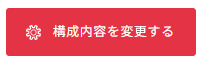
GALLERIA XA7C-R47Tの販売ページへ行き、赤い「構成内容を変更する」ボタンを押すとカスタムページになる。ここの上から順に、ポイントになるところを紹介していく。
本体構成
CPU、CPUファン
いずれも変更の必要なし。
執筆時点では、i7-13700Fとi7-13700が選べるようになっている。初期選択のi7-13700FはCPUからの映像出力機能がなく、そのぶん価格が安い。ゲーミングPCの場合はグラフィックボードから映像を出せるため、基本的にi7-13700Fで全く問題ない。i7-13700を選ぶメリットとしては、グラフィックボードの映像出力が壊れた時にも「とりあえずPCが使える」という保険的な点だろう。
CPUファンについては、「(空冷式) 静音パックまんぞくコース」で問題ない。
CPUグリスはCPUファンとCPUの間に塗るクリームのようなもので、熱を伝えやすくする。これもノーマルで問題ない。
簡易水冷について
UEFI(BIOS)からCPUが使用できる電力リミットを上げてやることで、i7-13700Fでももう少しマルチスレッドパワーを出せる。その場合は標準搭載クーラーだと100℃などに到達してしまうので、簡易水冷など、冷却力が高いCPUファンに構成を換えると良いだろう。ただ、当然うるさくなるし、ゲームにおいてめちゃめちゃフレームレートが上がるかというと??という感じ。
電源
電源も基本的にノーマルで問題ない。
GALLERIA XA7C-R47Tでは、高負荷ゲーム時に400Wほどを使う。標準で750W電源を搭載するので、容量は足りている。注文時に1~2台SSDやHDDを足す場合でも、ノーマルで十分だと思う。
仮にアップグレードするとしたら何を選べばいいだろうか。
もし信頼性や静音性を良くしたいと思ったら「850W 電源 (80PLUS PLATINUM) Seasonic」を選ぶと良いだろう。
これはドスパラの一つ残念なところになってしまうのだが、ドスパラのサイト上では電源パーツについては、製品型番までを示していない。これは1日にかなりの台数を売り上げるドスパラサイトにおいて、「急な在庫切れが起こった場合に、同等品へスライドすることが難しくなる」という理由からだそうだ。つまり細かな型番記載に都度対応するとコストもかかるし、ウリの一つである「発送の迅速さ」がなくなってしまうのだろう。それでも、CORSAIR、Seasonicなどの定番の電源メーカーから選択できるのは嬉しい所だ。
では、実際にどういった電源が搭載されているのだろうか。広報の方に執筆時点の取扱電源のリストを提供いただいた。
▼2023年9月時点の一部は下記の通りです(※随時変わります。)
CORSAIR CP-9020094-JP
CORSAIR CP-9020201
DELTA GPS-1000EB A
Enhance ATX-1880 Rev3
Enhance ATX-3210GB1G
Enhance ATX-3285 Rev2
Enhance ATX-5010GB Rev2
SILVERSTONE ET650-B V1.2
SILVERSTONE SST-ST75F-GS V3.0
SILVERSTONE SST-ST75F-PT V1.1
SILVERSTONE SST-ST85F-GS V2
SILVERSTONE SST-HA1200R-PM
SILVERSTONE SST-ST75F-GS V3.0 Rev
Seasonic FOCUS-GX-750S
Seasonic FOCUS-GX-850S
Seasonic FOCUS-PX-850S
上のリストと注文ページ上の電源ラインナップと見比べてみると、例えば「850W 電源 (80PLUS PLATINUM) Seasonic」と書かれているものは、Seasonic FOCUS-PX-850Sであることがわかる。
Seasonicなどの高級電源は流体軸受けファンなど、ファンの動作音を低減させる工夫がされることが多いため、静音性が比較的高い傾向にある。
メモリ
予算が許すならぜひ32GBにすることをおすすめしたい。メモリの量はPCの使い方の可能性を広げる。
GALLERIA XA7C-R47Tは、初期では16GBのメモリを搭載している。ゲームをプレイするのに必要十分だ。しかし、PCの良いところは、調べ物をしたりしながら2画面(デュアルディスプレイ)でゲームをしたり、実況配信などもできることだ。つまり、ブラウザやら、配信ソフトやらをゲームと一緒に起動させる際にはゲームとは別にメモリ容量を使用する。そうなると、32GBくらいほしいことが少なくないのだ。ちなみに、今私が原稿を書いているPCでは、20GBくらいを常時利用している。
BTOでメモリを増設する本当の価値について
「BTOパソコンのメモリは高いので自分でつけたほうが安い」と言われることがある。それはその通りである。実際、自身でメモリ増設を行うことも物理的に可能だ。ただし、ユーザーが自身で増設した環境については、ドスパラは当然動作保証できない。
つまり、BTOのメモリオプションの意味するところは、「増設したメモリも含めてPCを保証してもらえる」という点にある。
メモリが正常に動作しないとPCの動作が不安定になる。そして、自分でメモリを購入して増設した場合、型式が合っていたとしても相性などの問題が発生する可能性がある。メモリトラブルを経験すると、直ったのかわかりづらいのでずっと不安が残るだろう。BTOの強みである「PC丸ごとの動作保証」を活かすのであれば、少し割高に感じても注文時にメモリを増設しておくのがベストだと思う。
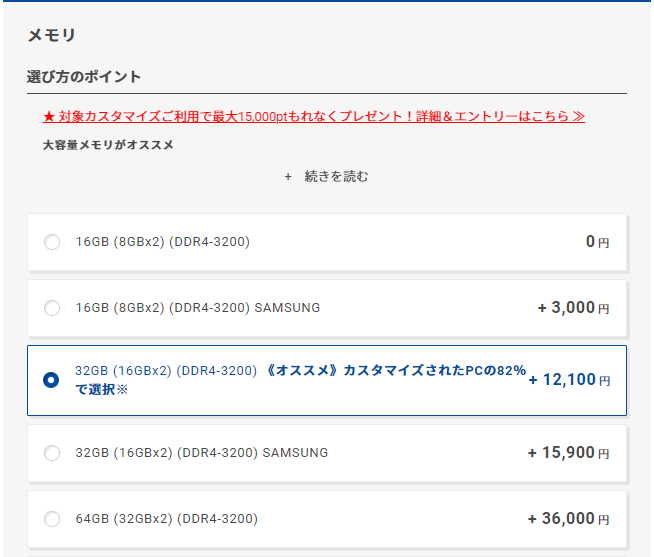
実際、32GBを増設注文する人は多いようだ。個人的には開発や研究用などでなければ64GBまでは要らないという印象
SSD
個人的にスタートにおすすめの容量は2TBだ。データの入れ物のサイズはいくらあってもいいが当然予算もあると思うので。
SSDのサイズが大きいほど、たくさんのゲーム、ソフトウェア、MOD、スクリーンショットやムービーなどを入れておけるからだ。PCなのでゲーム以外にも色々な用途があるし、どんどん色々なことに挑戦したいと思っている人は、SSDも大容量が欲しい。
GALLERIA XA7C-R47Tでは、1TB(約1000GB)の高速なM.2 NVMe SSDを搭載する。Starfieldは125GB、AC6は60GBの容量が必要だ。つまり、2つのゲームを入れるだけで18%ほどを占める。より多くのゲームタイトルやデータを入れたい人は、もう少し容量があったほうが良いだろう。おすすめは第4世代の「2TB SSD (NVMe Gen4)」だ。なるべく安く済ませたい場合、第3世代の「2TB SSD (NVMe Gen3)」でも良い。Gen3よりGen4の方がデータの読み書きが速い。つまり、処理の待ち時間が減るという点で、Gen4の方がタイムパフォーマンスが上がる。
ハードディスク/SSD
メインストレージの他に、もうひとつSSDやハードディスクを増設できる。データ用として、ゲームのインストール先にしたり、物置に使う形だ。
今はSSDが大容量化してきているので、SSDを追加しても良いと思う。
ケース
ケースには2種類あり、アルミ製でヘアライン外装のメタリックなケースと、通常のケースがある。1万円でどれくらい見た目が違うか気になる人もいるだろう。
以下は別機種の写真になるが、プレミアムケースの例だ。シルバーに輝く筐体は、スタンダードなGALLERIAより高級感を感じさせる。PC本体を配信で映したり、写真に撮って見せたいような時に映えると思う。

ヘアライン加工は、文字通り髪のような非常に細かいラインを施す加工だ。傷を目立たなくする効果もある。

ケースファン
増設の必要はない。CPU、GPUの動作温度は十分低い。
無線LAN
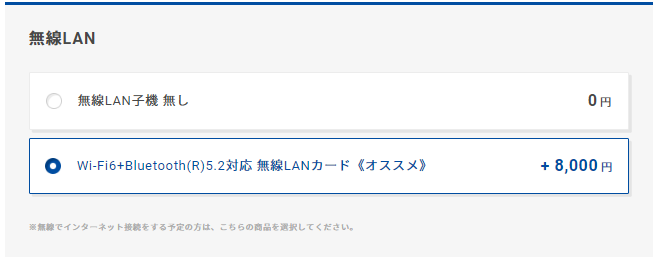
Wi-Fiに接続して使う場合は、無線LANカードを増設できる。宅内事情で有線LANを引きづらい場合はおすすめだ。USB接続の小さな子機タイプとくらべて、安定した接続が期待できる。
周辺機器(モニタ、キーボード、マウスなど)
周辺機器ページではモニタやキーボード、マウスなどを追加注文できる。GALLERIAにはキーボードとマウスについてはPCに標準では付属しない。GALLERIAロゴの入ったキーボード・マウスもある。いずれにせよ、好みが大きい部分だ。個人で好きなブランドの物を用意すればよいだろう。
サービス
延長保証
PCの動作をまるごと保証してくれるBTOの強みを活かす意味でも、延長保証はおすすめ。何年使うかを考えつつ、最低でも2年のものには入っておきたい。
PCが故障した際、どのような修理が行われるのかについても、GALLERIAを製造するサードウェーブに直接確認した。
修理時にパーツの世代交代が済んでしまっている場合、新世代(現行世代)パーツに交換されることがあるそうだ。
例えば、RTX 3060を搭載したPCを買っていて、保証期間内にRTX 3060に自然故障が発生したとする。今はもうRTX 30シリーズは終息しているため、執筆現在での修理候補は同クラスのRTX 4060になるわけだ。
言うなれば、長期保証を使った故障時アップグレードとも言える。こんなことはまず、自作PCのパーツ保証ではありえない。PCというパッケージそのものに保証がついている強みと言える。そう考えると、長期保証がそれなりのお値段になってくるのも納得できるかもしれない。
なお、購入した旧世代のグラフィックボードのままが良いというユーザーの場合は、パーツの保証(RMA)を使って取り寄せることになる。この場合は単体のパーツ修理などと同様により長い修理時間がかかる可能性があるそうだ。
初期設定代行&リカバリーメディア作成
届いてすぐにPCを使い始めたい場合は、PCの注文画面の「サービス」項目にて「初期設定代行」を選ぶこともできる。
これは必須ではないが、限られた時間を有効に使いたい人、めんどくさい事は代わりにやってもらいたい人、PC用語がよくわからない人などにおすすめだ。
特に、初めてゲーミングPCに触れる人は「初期設定+ゲーミング設定代行」のサービスを検討してもよいだろう。Windowsアップデートやグラフィックドライバのアップデートまで行ってくれる。ドスパラでは使い始めるまで、およそ1.5時間の時間短縮になるとしている。
パソコンなんでも相談サービス
電話相談のほか、「遠隔操作」でオペレーターの人にソフトウェアの基本的な操作方法などをサポートしてもらえるサービス。価格を考えるとあまり高度なことには答えてもらえない可能性もあるが「問題発生時の気軽な相談先」が欲しい人や、調べるのが苦手な人は助かるのではないだろうか。「年中無休で、困ったときにはいつでも何度でもご相談いただけます」は心強い。ネット検索などで解決できる人には不要かな。
出張設置
ミドルタワーPCであり、本体は約14kgある。腰に不安がある人や筋力が弱い人は出張設置を頼んだほうが無難かもしれない。
データ復旧
例えば内蔵SSDやHDDが壊れてしまい、ドスパラ修理にPCごと修理に出すとする。その際にSSD/HDDからデータを取り出してもらえる。執筆時点では復旧率95%だそうだ。修理とデータサルベージを同時に行えるのは、BTOならではの強みと言えるだろう。
安心クラウドバックアップ
ゲーム専用PCだとあまり要らないかもしれないが、ストレージの故障などを考えて、クラウドにデータを保存するのはもはや常識。他社でも色々なサービスがあるので、気に入ったらで良いかも。
分割払い
支払い方法に分割払い(JACCS)を選択すると、分割払いでも一括払いと同じ金額(分割手数料なし)で購入できる。GALLERIA XA7C-R47Tの場合、48回の分割払いなら月々5700円から購入可能だ。
総括:2023年の代表機
- 2023年のPCとして、最高画質設定を遊べる性能がある
- 「リジッドカードサポート」で重いグラボも安心
- 購入ユーザー評価が高い
- 他の人と一緒にゲームをする場合に性能面で劣る心配がほとんどない
- 「ゲーミングPC」と一発で認められるブランド知名度
- ロゴ入りカバーなど、インテリアとの調和度の高さ
- 堅牢なケースと優れた梱包
現代のAAA級ゲームは、PCのグレードによって、味わえるビジュアル体験が大きく異なってくる。デザイナーが描いた4Kに対応する精細なテクスチャも、3Dアーティストが限界まで調整したヒロインの瞬きや仕草、物理演算による自然な髪の揺れも、低スペックPCではその片鱗しか味わえない。これはゲームをプレイする上でとてももったいないことだ。GALLERIA XA7C-R47TクラスのハイグレードなPCなら、それらを余すことなく味わえ、正しくゲームを評価できる。黒い砂漠などの基本無料ゲームでも、最高画質設定を楽しめるとゲームが生まれ変わる。
自作PCのマジな話
GALLERIA XA7C-R47Tのユーザーレビューでは「もう自作する元気もなくなりました」という声があった。これは本当にその通りで、自作PCは体力的にも時間的にも余裕がないと難しく、自己責任の度合いも高い。さらに、部屋がパーツ箱で埋め尽くされるおまけもついてくる。
自作PCを否定するわけではない。自分の好きなパーツでPCを組むのは楽しいことだし、起動まですんなり行くことも少なくない。しかし、いざトラブルが起きるとかなり厄介だ。故障時には海外へパーツを送り、多大な待ち時間を要求されるといったリスクを取らなければならない場合もある。(実際、私はまさにそれを食らって3ヶ月待ち状態) パーツを組んでみて初めて判る「相性」があったり、製造時の精度のブレから「穴同士が合わなかったので返品」など、海外製品らしいクオリティのブレに当たることもある。そしてプラモデルのように組み上げたら完成ではない。これは精密電子機器だ。電源を入れたら画面がつかないくて、別のパーツで組みなおすなんてこともある。そういった返品・交換・修理などの手間を考えると、自作は「コストが安い」とは個人的にはとても言えない。意外なほどに力技で引き抜いたり、「本当にこれでいいの?」とイチかバチかで組み上げることも多いのだ。
そういう泥臭いリスクを負わず、ウーバーイーツでランチを選ぶかのようにPCを買いたいなら、GALLERIAはいいぞ、と言える。
おすすめの購入手順
非常に長いレビューをすっ飛ばしてきた人でも大丈夫。おすすめの買い方はここにすべて書いてある。
- GALLERIA XA7C-R47Tの製品ページへ行く。ここでまず、購入者のレビューをじっくり読んでみてもいい
- 良さそうなら、ページ上の赤い「構成内容を変更する」ボタンを押す
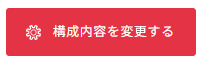
- お好みでPC構成を好きなようにカスタマイズする (以下は個人的なおすすめ)
・メモリを「32GB (16GBx2) (DDR4-3200)」にする
・SSDはたくさんあると一杯ゲームやデータが入って便利。「2TB SSD (NVMe Gen4)」にする(節約したければ少しだけ遅くなるが十分高速な「2TB SSD (NVMe Gen3)」でもいい。)
・無線LAN(Wi-Fi)接続をしたい場合、「Wi-Fi6+Bluetooth(R)5.2対応 無線LANカード」を選択する - 届いてすぐPCを使いたい人は「初期設定代行」サービスにチェック
- PCは14kgあるので、重いものを持つのが不安な方は「出張設置」にチェック
- 可能な限り「延長保証」サービスを入れて注文する(保証期間はお好みで。個人的には3年)
- 支払いは必要に応じて手数料無料の「分割払い(JACCS)」も利用できる。(審査あり)
- 国内組み上げの高品質PCが、綾瀬から業界最速スピードで届く (国産PCの強み。本当に早い!)
PCが届いたらもうひと頑張り。セットアップは次の通りだ。
- 優れた梱包を感じながら開封し、PCを使いやすい位置に設置する。梱包はいざというときのために取っておこう(ジャストフィットの発泡スチロールが特に大事。外箱は畳んでOK)
- モニタとPCをDisplayPortケーブルまたはHDMIケーブルで接続する (PC背面の中央下にあるグラフィックボード部分から接続すること)
- PCの電源を入れる。初期設定代行済みならすぐにデスクトップが表示されて使い始められる
- システム > ディスプレイ > ディスプレイの詳細設定からリフレッシュレートの選択をモニタ最大値にする (ゲーミングモニタのお約束)
- 好きなゲームをインストールする
- ゲームの「最高設定」プリセットでゲームをスタート
- 「妥協しなくて良かった!」と思いながら高画質なゲームを思いっきり楽しむ
記事の内容は執筆、更新日時時点の情報であり、現在は異なっている場合があります。 記載されている会社名・製品名・システム名などは、各社の商標、または登録商標です。
【今日のおすすめ】
【auひかり】最大10Gbpsの超高速通信!最大126,000円還元キャンペーンキャッシュバックで初期工事費も実質無料!